通常,当您从任何数据源加载表时,Power BI Desktop 会自动检测列的数据类型。但是,有时它可能会出错。在这种情况下,请使用“编辑查询”选项。
例如,它可能将金额、数值甚至日期视为文本。在这些情况下,您可以使用 Power BI 更改列的数据类型选项。我将通过一个示例向您展示如何更改列的数据类型。
如何在 Power BI 中更改列的数据类型
为了在桌面演示此“更改列的数据类型”,我们将使用我们在“输入数据”文章中导入的 Excel 表。要更改任何列的数据类型,请在“主页”选项卡下单击“编辑查询”选项。
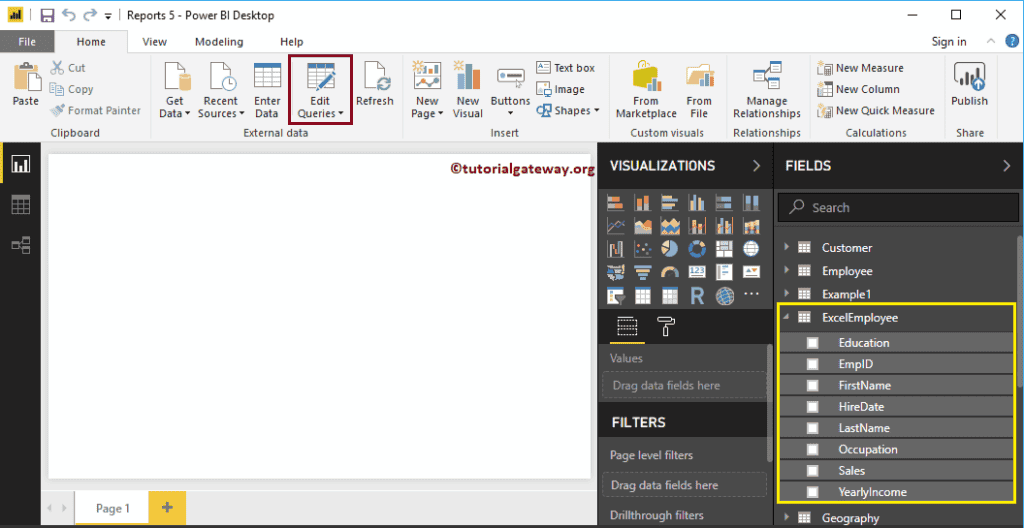
单击“编辑查询”选项将打开一个名为“Power BI Power Query Editor”的新窗口。从下面的屏幕截图中,您可以看到“年收入”、“销售额”和“雇用日期”列被加载为文本。
有几种方法可以更改列的数据类型
更改列数据类型的第一个方法
请选择您要更改数据类型的列。接下来,单击列标题的左上角(当前显示 ABC 文本)。单击该位置将打开一个支持数据类型的下拉列表。请选择适合您数据的日期类型。在这里,我们选择“整数”。
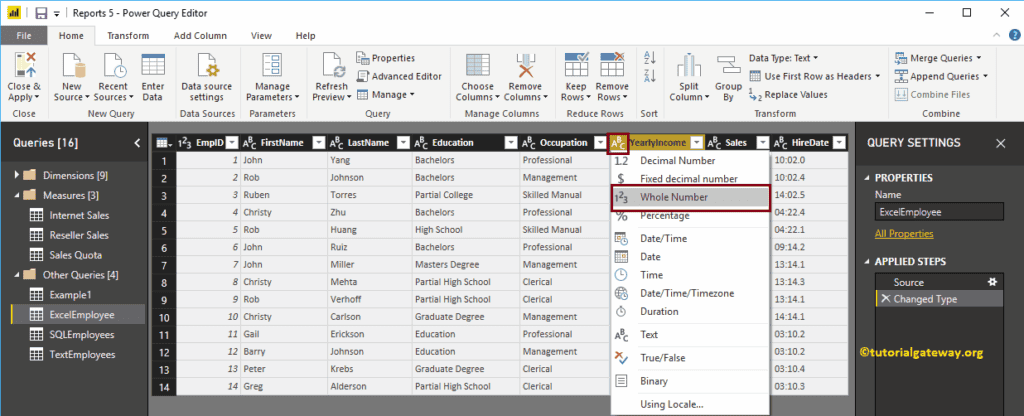
更改列的数据类型将打开一个弹出窗口,请在“替换当前”、“添加新步骤”和“取消”之间进行选择。目前,请单击“替换当前”按钮。现在您可以看到“年收入”标题显示的是 123(整数),而不是 ABC(文本)。
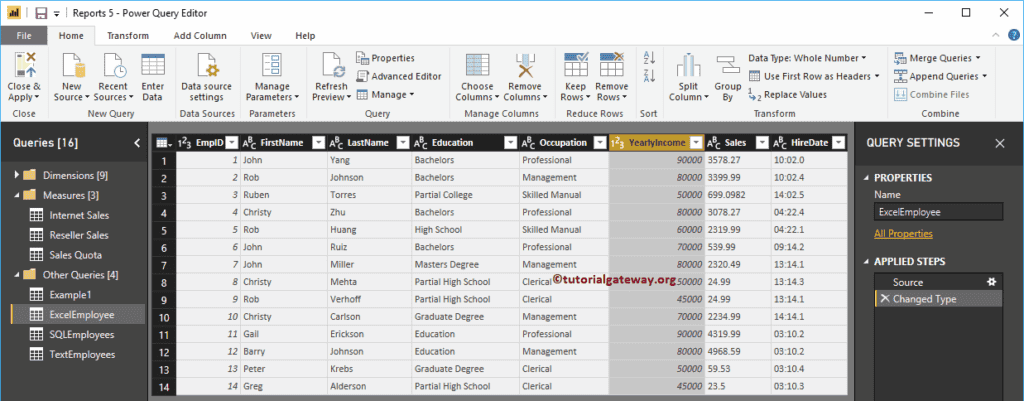
在 Power BI 中更改列数据类型的第二种方法
请选择您要更改数据类型的列名,然后在“主页”选项卡下单击“数据类型”按钮。它会显示可用数据类型的下拉列表。为了演示,我们选择“固定小数位数”。
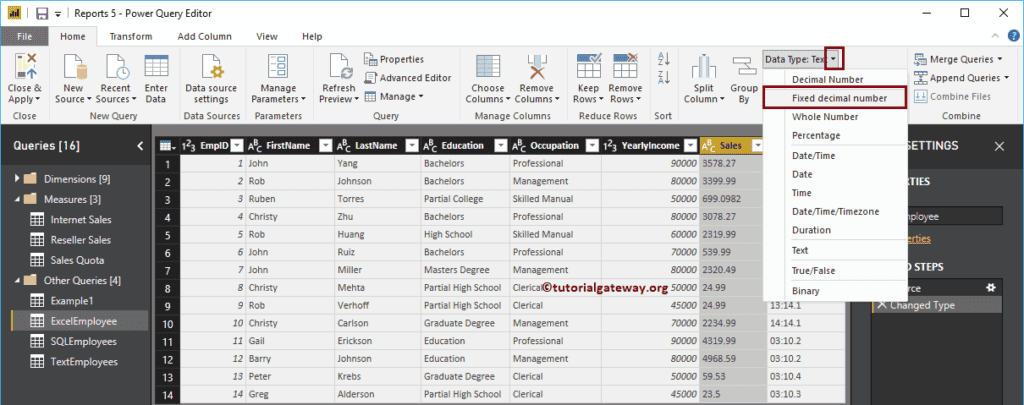
它会打开一个带有三个按钮的新弹出窗口:“替换当前”、“添加新步骤”和“取消”。请选择“添加新步骤”或“替换当前”选项。这次,我们将选择“添加新步骤”。这意味着此“更改列类型”已作为新步骤添加到“应用步骤”下。
从下面的屏幕截图中可以看到,它更改了“销售额”列的数据类型,并将新步骤添加到了“应用步骤”下。
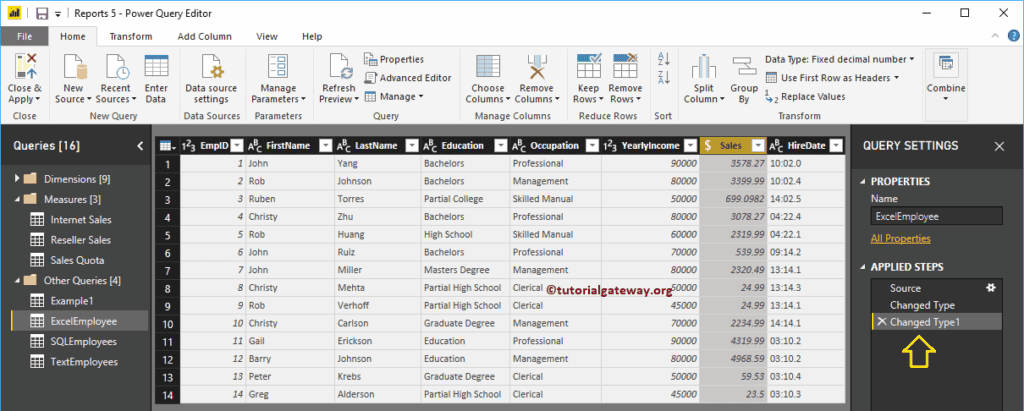
在 Power BI 中更改列数据类型的第三种方法
请选择要更改数据类型的列,然后右键单击它以打开上下文菜单。选择“更改类型”,然后从列表中选择数据类型。目前,我们选择“整数”。
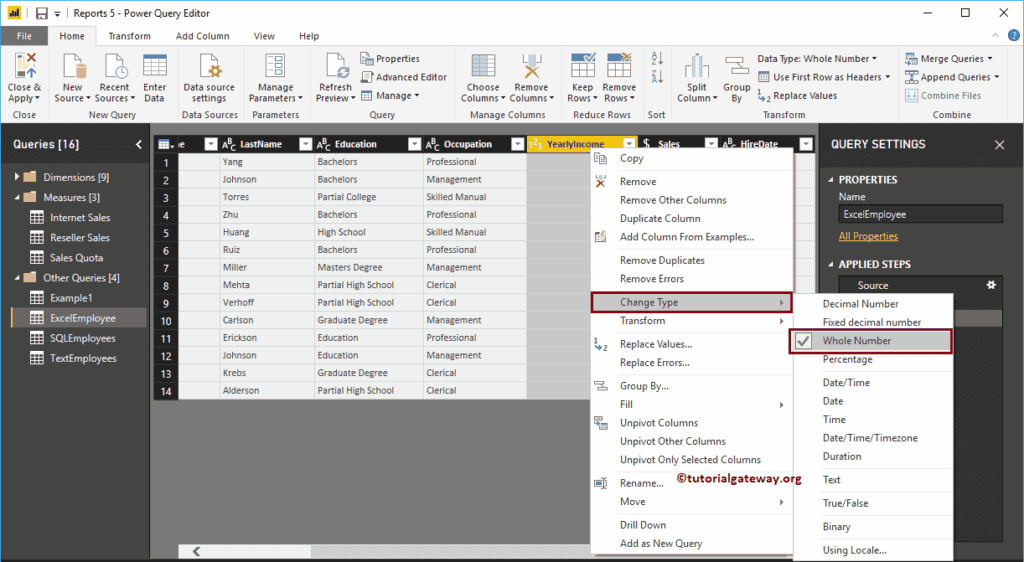
别忘了在“主页”选项卡下单击“关闭并应用”选项来应用这些更改。